Как просмотреть общий календарь в Outlook?
Организация встреч с занятыми коллегами может быть трудоемкой и стрессовой задачей. Вместо того чтобы тратить время на переговоры, пытаясь выбрать идеальную дату и время, что если бы у вас были их расписания под рукой? Используя общий календарь, вы могли бы сэкономить много времени и повысить свою продуктивность. В этом руководстве рассказывается о том, как открыть и просмотреть общие календари в Outlook, пожалуйста, продолжайте чтение, чтобы узнать больше.
Открытие и просмотр общего календаря в Outlook
Прежде чем приступить к этому, вам следует сначала запросить разрешение других пользователей для просмотра их календарей, спросив их по электронной почте или следуя инструкциям из этого руководства: Как запросить доступ к календарю другого пользователя в Outlook. После того как они предоставят вам доступ к своим календарям, выполните следующие действия:
Открытие календаря по приглашению, отправленному через электронное письмо
Если вы получили приглашение на обмен календарем в электронном письме, пожалуйста, следуйте инструкциям в этом разделе:
1. Откройте сообщение, содержащее приглашение на обмен. Затем нажмите на ссылку, которая открывает календарь.
2. В появившемся диалоговом окне, показанном выше, нажмите Дополнительно если вам нужно настроить параметры для этого календаря, такие как его имя, описание и т.д., как показано ниже (в противном случае переходите к шагу 3). После завершения настройки нажмите OK.
3. Нажмите Да чтобы добавить календарь в Outlook и подписаться на обновления. Outlook автоматически переключится на вид Календарь, где новый календарь будет указан в разделе Другие календари.
Примечание:
- Процесс принятия приглашения на обмен календарем может отличаться в зависимости от версии Outlook и плана подписки. Поэтому полученное вами приглашение может выглядеть иначе.
- Если это кто-то из вашей организации, кто поделился с вами календарем, приглашение должно выглядеть проще и содержать кнопку Принять кнопка
 . Вы можете просто нажать на кнопку, чтобы добавить календарь.
. Вы можете просто нажать на кнопку, чтобы добавить календарь.
Открытие календаря по ссылке ICS
Если вы получили ссылку ICS на календарь, пожалуйста, следуйте этой инструкции:
1. Перейдите в Календарь вид, на вкладке Главная нажмите Открыть календарь > Из интернета. 
2. Скопируйте и вставьте ссылку ICS в появившемся диалоговом окне Новая подписка на интернет-календарь диалоговое окно, как показано ниже:
3. Нажмите OK. Вы увидите еще одно диалоговое окно, спрашивающее, хотите ли вы добавить интернет-календарь в Outlook и подписаться на обновления.
4. Нажмите Дополнительно если вам нужно настроить параметры для этого календаря, такие как его имя, описание и т.д., как показано ниже (в противном случае переходите к шагу 5). После завершения настройки нажмите OK.
5. Нажмите Да чтобы добавить календарь в Outlook и подписаться на обновления. Outlook автоматически переключится на вид Календарь, где новый календарь будет указан в разделе Другие календари.
AI Mail Assistant в Outlook: Умные ответы, четкое общение (волшебство в один клик!) БЕСПЛАТНО
Оптимизируйте свои ежедневные задачи в Outlook с помощью AI Mail Assistant от Kutools для Outlook. Этот мощный инструмент изучает ваши прошлые письма, чтобы предлагать умные и точные ответы, оптимизировать содержание ваших писем и помогать легко создавать и редактировать сообщения.

Эта функция поддерживает:
- Умные ответы: Получайте ответы, созданные на основе ваших предыдущих разговоров — персонализированные, точные и готовые к отправке.
- Улучшенное содержание: Автоматически улучшайте текст ваших писем для большей ясности и воздействия.
- Простое составление: Просто укажите ключевые слова, и пусть ИИ сделает остальную работу, предлагая несколько стилей написания.
- Интеллектуальные расширения: Расширяйте свои мысли с помощью контекстно-зависимых предложений.
- Суммаризация: Мгновенно получайте краткие обзоры длинных писем.
- Глобальный охват: Легко переводите ваши письма на любой язык.
Эта функция поддерживает:
- Умные ответы на письма
- Оптимизированное содержание
- Черновики на основе ключевых слов
- Интеллектуальное расширение содержания
- Краткое изложение писем
- Перевод на несколько языков
Лучше всего то, что эта функция будет полностью бесплатной навсегда! Не ждите — скачайте AI Mail Assistant прямо сейчас и наслаждайтесь
Добавление календаря, доступного внутри организации без приглашения
Чтобы просмотреть календари ваших коллег в Outlook, вам не обязательно запрашивать их разрешение, а можно напрямую добавить их календари в список Общих календарей, поскольку календари внутренних пользователей доступны друг другу по умолчанию. Пожалуйста, следуйте инструкциям ниже, чтобы добавить и просмотреть календарь, доступный внутри организации:
Примечание: Уровень разрешений может быть изменен администраторами IT в случае, если вы обнаружите, что этот метод не работает.
1. В Календарь виде, на вкладке Главная нажмите Открыть календарь > Открыть общий календарь.
2. В появившемся диалоговом окне Открыть общий календарь нажмите Имя.
3. В диалоговом окне Результаты поиска - Глобальный список адресов, пожалуйста, выполните следующие действия:
- Выберите правильную адресную книгу, из которой вы добавите календарь.
- Введите ключевое слово в поле поиска, чтобы найти коллегу, чей календарь вы хотите добавить. Затем нажмите стрелку рядом с полем.
- Выберите имя нужного коллеги.
- Нажмите OK.
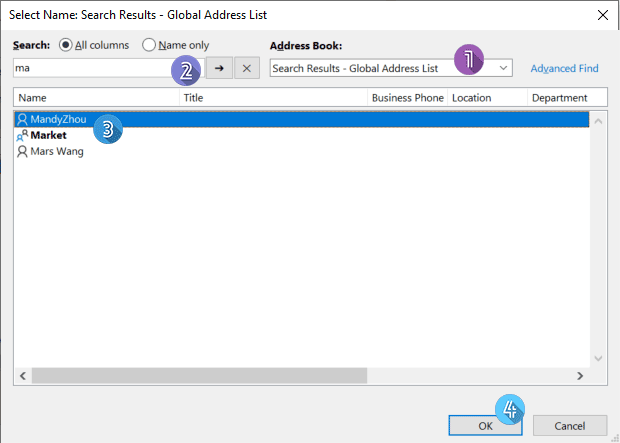
4. Вы вернетесь к Открыть общий календарь диалоговому окну с именем коллеги, заполнившим поле Имя нажмите OK.
5. Теперь все готово. Календарь коллеги будет указан в разделе Общие календари.
 Добавление и просмотр общих календарей в Outlook
Добавление и просмотр общих календарей в Outlook
Узнайте больше о вкладке Kutools / Kutools Plus в этом видео – она наполнена мощными функциями, включая бесплатные инструменты ИИ! Попробуйте все функции бесплатно в течение 30 дней без каких-либо ограничений!
Связанные статьи
Как поделиться календарем Outlook с другими людьми?
Обмен календарями может упростить сотрудничество с людьми внутри или за пределами вашей организации и лучше планировать встречи и мероприятия с большей эффективностью благодаря повышенному уровню видимости. В этом руководстве мы расскажем о простом способе поделиться своими календарями с другими.
Как поделиться и просмотреть календарь Outlook в Google?
Microsoft Outlook и Google Gmail, как самые популярные почтовые и календарные приложения в нашей повседневной жизни, часто требуют обмена информацией между собой. Когда дело доходит до обмена календарем из Microsoft Outlook в Google Gmail и просмотра его в календаре Gmail, как это сделать? В этом руководстве мы покажем вам три простых способа достичь своей цели.
Как запросить доступ к календарю другого пользователя в Outlook?
Как пользователь Exchange в Microsoft Outlook, вы можете свободно делиться своим календарем с другими. Напротив, вы можете запросить доступ к календарям других пользователей Exchange. Здесь я проведу вас пошагово через процесс запроса доступа к календарям других пользователей Exchange в Microsoft Outlook.
Как скрыть детали встречи в общем календаре в Outlook?
Например, вы уже поделились или собираетесь поделиться своим календарем Outlook с другими пользователями Exchange в Outlook, но хотите ограничить их права и предотвратить просмотр деталей встреч. Как это сделать? Для вас есть два решения.
Лучшие инструменты для повышения продуктивности работы с Office
Срочные новости: бесплатная версия Kutools для Outlook уже доступна!
Оцените обновленный Kutools для Outlook с более чем100 невероятными функциями! Нажмите, чтобы скачать прямо сейчас!
📧 Автоматизация Email: Автоответчик (Доступно для POP и IMAP) / Запланировать отправку писем / Авто Копия/Скрытая копия по правилам при отправке писем / Автоматическое перенаправление (Расширенное правило) / Автоматически добавить приветствие / Авторазделение Email с несколькими получателями на отдельные письма ...
📨 Управление Email: Отозвать письмо / Блокировать вредоносные письма по теме и другим критериям / Удалить дубликаты / Расширенный Поиск / Организовать папки ...
📁 Вложения Pro: Пакетное сохранение / Пакетное открепление / Пакетное сжатие / Автосохранение / Автоматическое отсоединение / Автоматическое сжатие ...
🌟 Волшебство интерфейса: 😊Больше красивых и стильных эмодзи / Напоминание при поступлении важных писем / Свернуть Outlook вместо закрытия ...
👍 Удобные функции одним кликом: Ответить всем с вложениями / Антифишинговая Email / 🕘Показать часовой пояс отправителя ...
👩🏼🤝👩🏻 Контакты и Календарь: Пакетное добавление контактов из выбранных Email / Разделить группу контактов на отдельные / Удалить напоминание о дне рождения ...
Используйте Kutools на вашем языке – поддерживаются Английский, Испанский, Немецкий, Французский, Китайский и более40 других!


🚀 Скачайте все дополнения Office одним кликом
Рекомендуем: Kutools для Office (5-в-1)
Скачайте сразу пять установщиков одним кликом — Kutools для Excel, Outlook, Word, PowerPoint и Office Tab Pro. Нажмите, чтобы скачать прямо сейчас!
- ✅ Все просто: скачайте все пять установочных пакетов одним действием.
- 🚀 Готово для любой задачи Office: Установите нужные дополнения тогда, когда они вам понадобятся.
- 🧰 Включено: Kutools для Excel / Kutools для Outlook / Kutools для Word / Office Tab Pro / Kutools для PowerPoint